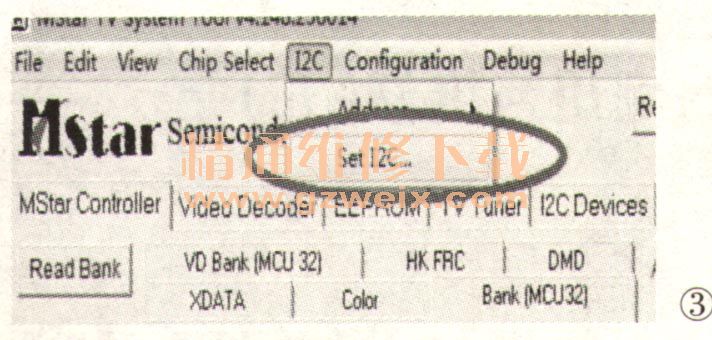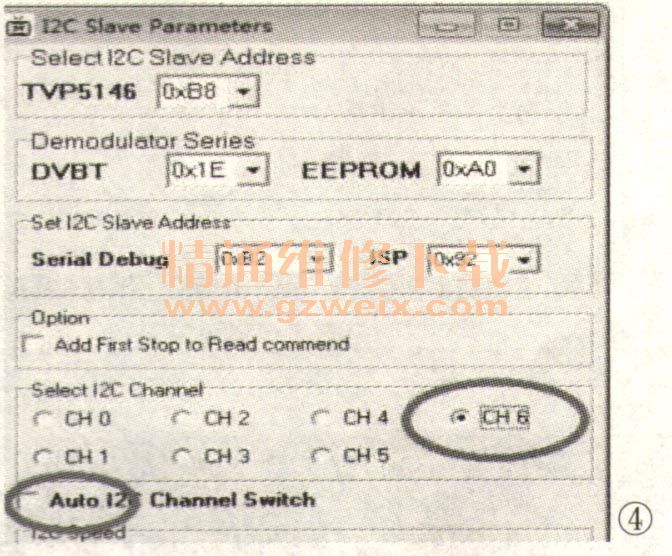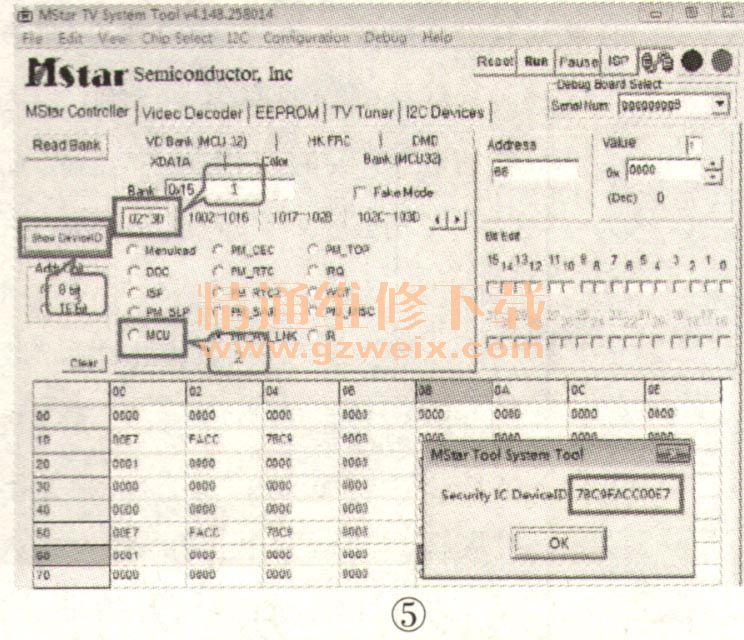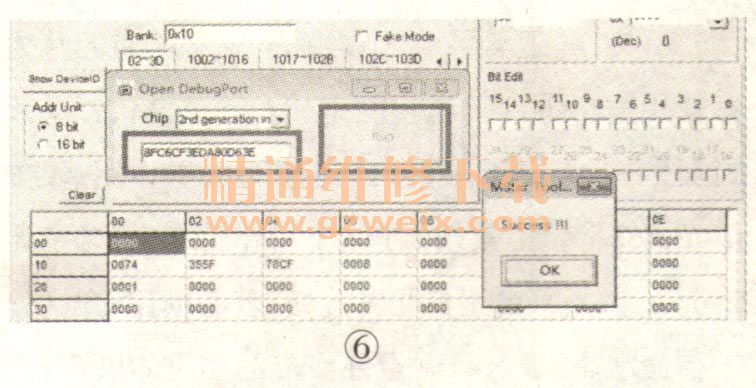点击“12C”,从下拉菜单中点击“Set 12C”,弹出“12C slave parametmer”窗口,如图3所示。
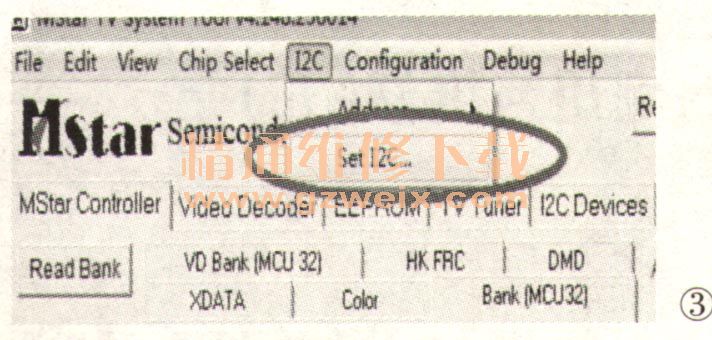
将Auto I2C Channel Switch取消;Select I2CChannel选择到CH6,同时调整I2C Speed到40左右,如图4所示。
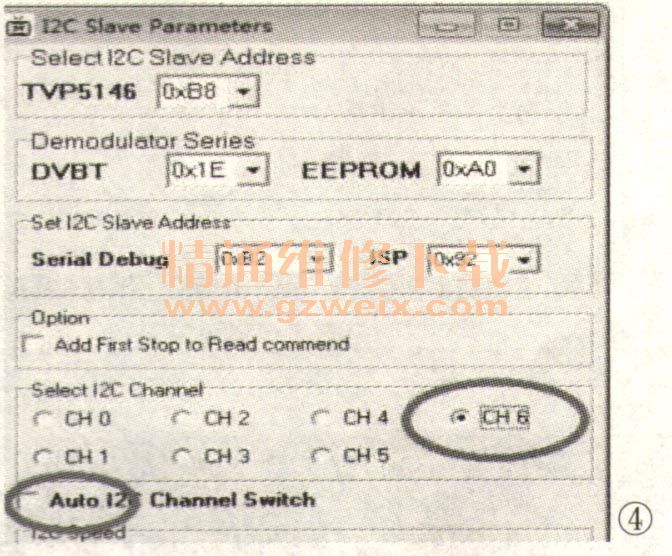
依次点击02-3D 、MCU选择,再点击“ShowDeviceID”,读取和记录12位的DeviceID ;78C9FA000OE7(10-04为ID前4位,10-02为ID中f 4位,10-00为ID后4位,ID总共12位,不分大小写),如图5所示。
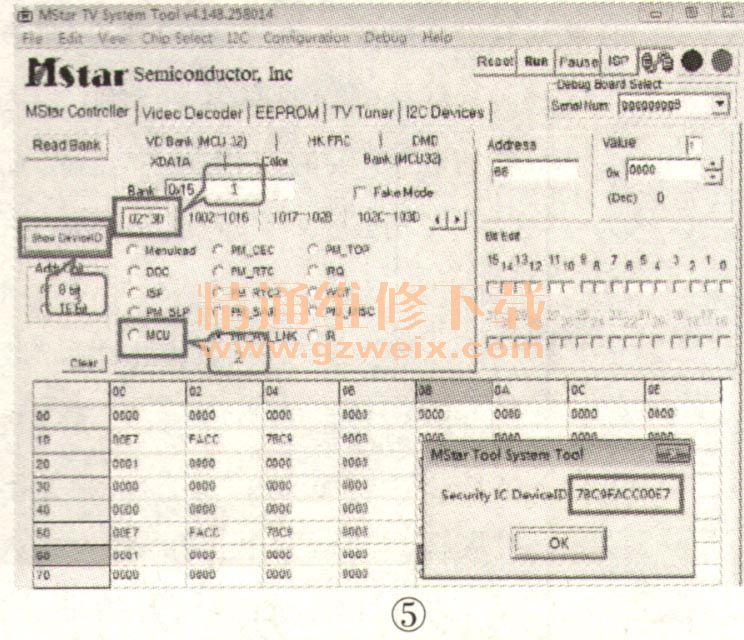
提示:若按照上述步骤正确操作后,无法读取和显示Device ID,则说明主芯片、DDR可能存在焊接不良或器件不良问题,需要进行检查。
将获取的Device ID汇总后,以Email形式发给指定的项目窗口人,再由其向Mstar对应项目负责人申请,申请Password的Email中需写入Device ID;
获取Password( 16位)后解锁I2C:打开串口工具,点击“View”,从下拉菜单中点击“OpenDe-bugPort”,弹出“OpenDebugPort”窗口。
在“OpenDebugPort”窗口的空白栏,使用“复制粘贴”方式,将对应的16位Password进行粘贴,再点击“Run”,如图6所示。
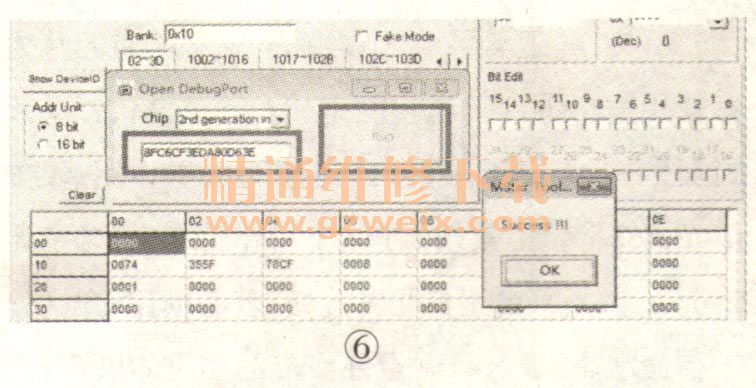
上一页 [1] [2] [3] 下一页